win10系统怎么打开mdf文件|win10系统打开mdf文件的方法
Mdf是一个音频格式,这个音频格式主要是用于光碟制作和一些镜像文件播放的。我们平时下载的音乐一般是MP3格式的,我们大部分的播放器只能识别MP3格式的音频文件。那win10系统的mdf文件怎么打开?下面,小编给大家分享具体的打开方法。
解决方法如下:
1、下载并安装“Daemon”;
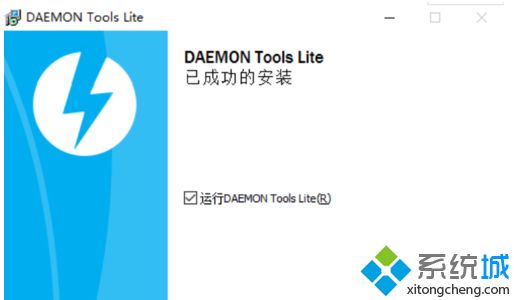
2、首次安装好后,运行程序,会提示需要让“Daemon”这个软件管理的文件类型的选择,仔细看,这里面就包括“MDF”文件,也就是说,它本身就是一种虚拟光驱文件;
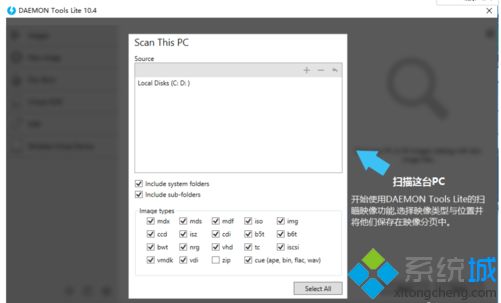
3、通过教程的演示,会告诉你选择做左侧的这个长得像个光驱的图标,进行单击选择,选择“打开”;
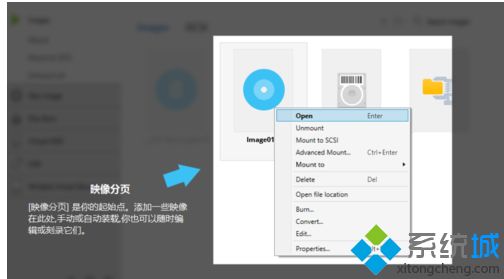
4、会弹出对话框;
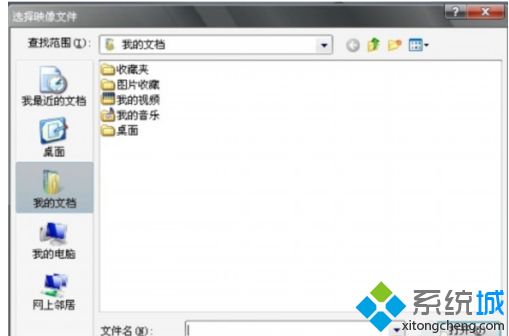
5、在下边能看到“Daemon”支持的文件类型,此时需要做的就是按照你所存放文件的路径,开始查找文件,并单击“打开”进行加载;
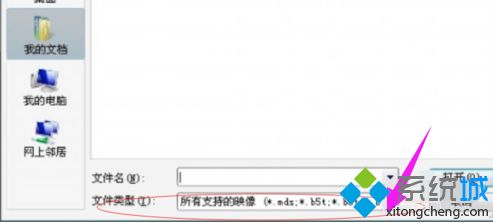
6、发现我的电脑上多了一个光驱,且加载了文件,这就是虚拟光驱的作用。
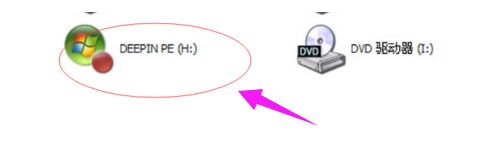
以上和大家分享就是win10系统打开mdf文件的方法,非常简单,希望此教程内容对大家有所帮助。
相关教程:网页下载文件怎么自动识别格式我告诉你msdn版权声明:以上内容作者已申请原创保护,未经允许不得转载,侵权必究!授权事宜、对本内容有异议或投诉,敬请联系网站管理员,我们将尽快回复您,谢谢合作!










